Как открыть чат майнкрафт
Как в майнкрафте открыть чат?
Часто геймеры, увлеченные игрой Minecraft и играющие в нее уже давно, не имеют понятия об оптимальном поведении в геймплее и элементарных знаниях, которые способны расширить функционал игрока и помочь ему непосредственно в прохождении заданий.
Иногда не только лишь «чайники», даже и знающие игроки могут не догадываться, что в Minecraft имеется полноценный интерфейс, поддерживающий командную строку – то есть это обычная консоль. Такое дополнение позволяет играющему давать обусловленные команды к выполнению героем, путем их ввода посредством клавиатуры.
Такие команды могут набираться непосредственно в игровом чате (стандартно это клавиши «T» или «/»). Клавиша «/» позволяет открывать чат уже сразу с определенными символами. Здесь перед командой необходимо вставлять косую черту «/». Также игрок может давать команды персонажу из консоли сервера, в тогда косую черту применять не нужно.
С версии 1.4.2 в Minecraft существует возможность записывать, какие угодно консольные команды в определенный командный блок. Во время нажатия на «Tab ⇆» в чате происходит автодополнение команды и отображаются все вероятные варианты, в том случае, если они возможны. Клавиша Tab ⇆ при нажатии одновременно клавиши «/» показывает все доступные пользователю команды.
( 3 оценки, среднее 1.67 из 5 )
Понравилась статья? Поделиться с друзьями:
Как общаться в «Майнкрафте»
Ши Лаверти
Обновлено 22 сентября 2017 г.
Окно чата «Майнкрафт» полезно не только для разговора о мусоре после уничтожения карты друга, но и для ввода команд как части одиночный и многопользовательский игровой процесс. Команды можно использовать для выполнения нескольких задач, включая ускорение строительства и тестирование ваших творений в определенных условиях.
Открытие окна чата
По умолчанию окно чата открывается при нажатии кнопки «T».Как только окно откроется, вы можете ввести свое сообщение и нажать «Enter», чтобы показать его другим игрокам на карте. Вы можете размещать ссылки на веб-сайты или нажимать на них, а также копировать и вставлять любой текст в окно чата с помощью команд «Ctrl-C» и «Ctrl-V» соответственно.
Ввод команд
Команды могут существенно повлиять на карту и то, как вы с ней взаимодействуете, и вводятся в окне чата путем ввода «/», за которым сразу следует команда. Например, вы можете переключиться в творческий режим, введя «/ gamemode creative».По умолчанию доступно несколько команд, но такие моды, как «Single Player Commands», добавляют огромный ассортимент новых команд, некоторые из которых функциональны, а некоторые просто для развлечения. На многопользовательских серверах вы не сможете использовать команды без разрешения оператора.
.специальных возможностей Minecraft | Майнкрафт
Примечание. При запуске первым интерактивным экраном является титульная страница. Когда вы впервые слышите фоновую музыку, именно здесь вам нужно нажать любую кнопку. Как только вы это сделаете, игра будет искать ваш профиль сохранения.
Настройки специальных возможностей
Minecraft Dungeons включает меню специальных возможностей, выберите его в главном меню или через настройки в игре.
Настройки включают следующее:
Преобразование текста в речь: Вкл. / Выкл.
Субтитры: вкл. / Выкл.
Цвет контура врага: красный, оранжевый, желтый, золотой, зеленый, мятно-зеленый, розовый, пурпурный, фиолетовый, лавандовый и белый.
Тип колеса чата: удерживать и отпускать или нажать и выбрать
Доступная навигация по меню и повествование
Все версии Minecraft Dungeons (с использованием английского в качестве языка) включают возможность навигации по меню доступным способом с помощью клавиатуры (или контроллера).
О меню повествования пользовательского интерфейса:
· Если на вашем ПК включена программа чтения с экрана, Minecraft Dungeons автоматически включит повествование меню пользовательского интерфейса при запуске игры.
· Повествование пользовательского интерфейса меню может быть включено и отключено в меню специальных возможностей.
Советы по навигации по меню:
· Используйте контроллер (или клавиатуру на ПК) для навигации по всем меню в Minecraft Dungeons.
· Используйте клавишу Escape как ярлык, чтобы вернуться к предыдущему выбору или закрыть текущий экран в Minecraft Dungeons edition на ПК.
Программа запуска Minecraft включает звуковые подсказки, помогающие игрокам ориентироваться при входе в систему и запуске. Чтобы включить звуковые подсказки в Minecraft Launcher, используйте сочетание клавиш Ctrl + B. Вы должны услышать искрящийся звон, подтверждающий, что звук включен.
Советы по навигации в Minecraft Launcher:
Когда вы открыли программу запуска Minecraft Dungeons, перемещайтесь с помощью клавиши Tab, пока не дойдете до входа в систему (экранный диктор скажет «Кнопка входа»).
Нажмите Enter, и вам будет предложено выполнить вход в Xbox (экранный диктор произнесет «Добро пожаловать в Xbox»).
Перемещайтесь с помощью клавиши TAB, пока не дойдете до кнопки «Войти» (экранный диктор произнесет «Кнопка входа»), нажмите «Ввод» и следуйте инструкциям для входа.
После входа в систему вы можете перемещаться по панели запуска Minecraft Dungeons с помощью клавиши Tab.
Чтобы запустить игру Minecraft Dungeons, перейдите к кнопке «Играть» (экранный диктор произнесет «Кнопка воспроизведения»), затем нажмите Enter.
Включение меню друзей в многопользовательской игре
При запуске или игре в онлайн-игру в правом верхнем углу пользовательского интерфейса игрового экрана находится кнопка, которая открывает меню «Друзья».Нажмите F или левую кнопку мыши, чтобы войти в это меню. Оказавшись внутри, вы можете увидеть, кто из ваших друзей в сети, и у вас есть возможность пригласить их в свою игру.
Когда получено приглашение к игре, экранный диктор Windows 10 не будет читать сообщение, если используется геймпад. Игроки должны нажать кнопку «Меню» на своем контроллере, чтобы принять это приглашение.
Повторное подключение к Интернету
Если вы отключитесь, то при возврате в главное меню в левой нижней части экрана появится подсказка с просьбой нажать на левый стик контроллера.Это повторно подключит ваш сеанс.
Доступный чат с преобразованием текста в речь
Minecraft Dungeons включает возможность преобразования текста в речь для чата во время любой игровой сессии. Функция чата Minecraft Dungeons состоит из предопределенных команд на основе значков, которые объединены в колесо общения.
Чтобы включить преобразование текста в речь, используйте меню специальных возможностей в настройках.
Советы по преобразованию текста в речь в чате:
1. Посетите меню «Контроллер / привязка клавиш», чтобы узнать, как вызвать колесо связи.
2. Сообщения в виде значков, отправленные вами или другими игроками, отображаются в нижнем левом углу экрана. Если преобразование текста в речь включено, программа чтения с экрана объявит об отправленном сообщении чата.
3. Поскольку сообщения предопределены и короткие, в настоящее время пользователи не могут просматривать ранее отправленные сообщения.
Будущие специальные возможности
Minecraft Dungeons работает над улучшением существующих функций и добавлением дополнительных функций для обеспечения доступности в будущих обновлениях.Мы будем рады услышать ваши мысли и предложения о том, что для вас наиболее важно. Пожалуйста, отправляйте свои идеи на https://feedback.minecraft.net.
.Как использовать команду Say в Minecraft
В этом руководстве Minecraft объясняется, как использовать команду / say со снимками экрана и пошаговыми инструкциями.
Вы можете использовать команду / say для отправки общедоступного сообщения всем игрокам в мире Minecraft (см. Также / msg, / tell или / w для личного сообщения). Давайте разберемся, как использовать этот чит (игровую команду).
Поддерживаемые платформы
Команда / say доступна в следующих версиях Minecraft:
* Версия, в которой он был добавлен или удален, если применимо.
ПРИМЕЧАНИЕ. Pocket Edition (PE), Xbox One, PS4, Nintendo Switch и Windows 10 Edition теперь называются Bedrock Edition. Мы продолжим показывать их индивидуально для истории версий.
Требования
Чтобы запускать игровые команды в Minecraft, вы должны включить читы в своем мире.
Скажи команду
- Ява
- PE
- Xbox
- PS
- Нинтендо
- Win10
- Edu
Say Command в Minecraft Java Edition (ПК / Mac)
В Minecraft Java Edition (ПК / Mac) синтаксис для отправки публичного сообщения всем игрокам:
/ say <сообщение>
Определения
- сообщение - это публичное сообщение для отправки всем игрокам в мире Minecraft.Сообщение появится в окне чата для всех игроков.
Say Command в Minecraft Pocket Edition (PE)
В Minecraft Pocket Edition (PE) синтаксис для отправки публичного сообщения всем игрокам:
/ say <сообщение>
Определения
- сообщение - это публичное сообщение для отправки всем игрокам в мире Minecraft. Сообщение появится в окне чата для всех игроков.
Say Command в Minecraft Xbox One Edition
В Minecraft Xbox One Edition синтаксис для отправки публичного сообщения всем игрокам:
./ say <сообщение>
Определения
- сообщение - это публичное сообщение для отправки всем игрокам в мире Minecraft.Сообщение появится в окне чата для всех игроков.
Say Command в Minecraft PS4 Edition
В Minecraft PS4 Edition синтаксис для отправки публичного сообщения всем игрокам:
/ say <сообщение>
Определения
- сообщение - это публичное сообщение для отправки всем игрокам в мире Minecraft. Сообщение появится в окне чата для всех игроков.
Say Command в Minecraft Nintendo Switch Edition
В Minecraft Nintendo Switch Edition синтаксис для отправки публичного сообщения всем игрокам:
./ say <сообщение>
Определения
- сообщение - это публичное сообщение для отправки всем игрокам в мире Minecraft.Сообщение появится в окне чата для всех игроков.
Say Command в Minecraft Windows 10 Edition
В Minecraft Windows 10 Edition синтаксис для отправки публичного сообщения всем игрокам:
/ say <сообщение>
Определения
- сообщение - это публичное сообщение для отправки всем игрокам в мире Minecraft. Сообщение появится в окне чата для всех игроков.
Say Command в Minecraft Education Edition
В Minecraft Education Edition синтаксис отправки публичного сообщения всем игрокам:
/ say <сообщение>
Определения
- сообщение - это публичное сообщение для отправки всем игрокам в мире Minecraft.Сообщение появится в окне чата для всех игроков.
Примеры
- Ява
- PE
- Xbox
- PS
- Нинтендо
- Win10
- Edu
Пример в Java Edition (ПК / Mac)
Для трансляции публичного сообщения «привет» всем игрокам в Minecraft Java Edition (ПК / Mac):
/ привет
Для трансляции публичного сообщения "Правят ламы!" всем игрокам:
/ say Llamas rule!
Пример в Pocket Edition (PE)
Для трансляции публичного сообщения «Осторожно!» всем игрокам в Minecraft PE:
/ say Осторожно!
Для трансляции публичного сообщения «Следуй за мной» для всех игроков:
/ сказать Следуй за мной
Пример в Xbox One Edition
Для трансляции публичного сообщения «Кораблекрушение в (8, 52, 26)» для всех игроков Minecraft Xbox One Edition:
/ say Кораблекрушение в (8, 52, 26)
Для трансляции публичного сообщения «Убей фантома» для всех игроков:
/ say Убить фантома
Пример в версии для PS4
Для трансляции публичного сообщения «Найди пчелу» для всех игроков Minecraft PS4 Edition:
/ say Найди пчелу
Для трансляции публичного сообщения «Подпишитесь на DigMinecraft» для всех игроков:
/ say Подписаться на DigMinecraft
Пример в Nintendo Switch Edition
Для трансляции публичного сообщения «Защити свою базу» для всех игроков Minecraft Nintendo Switch Edition:
/ say Защити свою базу
Для трансляции публичного сообщения «Найди пустыню» для всех игроков:
/ say Найди пустыню
Пример в Windows 10 Edition
Для трансляции публичного сообщения "Атакуйте Creeper!" всем игрокам в Minecraft Windows 10 Edition:
/ say Атакуй Крипера!
Для трансляции публичного сообщения «Смотри на меня» для всех игроков:
/ сказать Смотри на меня
Пример в версии для учебных заведений
Для трансляции публичного сообщения «Готово !!» всем игрокам Minecraft Education Edition:
/ сказать Готово !!
Для трансляции публичного сообщения «Прочтите вывеску» для всех игроков:
/ сказать Прочтите знак
Как ввести команду
1.Откройте окно чата
Самый простой способ запустить команду в Minecraft - в окне чата. Управление игрой для открытия окна чата зависит от версии Minecraft:
- Для Java Edition (ПК / Mac) нажмите клавишу T , чтобы открыть окно чата.
- Для Pocket Edition (PE) нажмите кнопку чата в верхней части экрана.
- Для Xbox One нажмите D-Pad (справа) на контроллере.
- Для PS4 нажмите D-Pad (справа) на контроллере.
- Для Nintendo Switch нажмите кнопку со стрелкой вправо на контроллере.
- В Windows 10 Edition нажмите клавишу T , чтобы открыть окно чата.
- Для Education Edition нажмите клавишу T , чтобы открыть окно чата.
2. Введите команду
В этом примере мы отправим публичное сообщение всем игрокам с помощью следующей команды:
/ say Llamas rule!
Введите команду в окне чата. По мере ввода вы увидите, что команда появляется в нижнем левом углу окна игры.Нажмите клавишу Enter , чтобы запустить команду.
Как только чит был введен, появляется публичное сообщение "Llamas rule!" будет отображаться в окне чата для всех игроков в этом мире Minecraft.
Поздравляем, вы только что узнали, как использовать команду / say в Minecraft!
Другие игровые команды
Вы можете использовать другие команды и читы в Minecraft, например:
.Как использовать команду Me в Майнкрафт
В этом руководстве Minecraft объясняется, как использовать команду / me со скриншотами и пошаговыми инструкциями.
Вы можете использовать команду / me, чтобы показать сообщение о себе в окне чата в Minecraft. Давайте разберемся, как использовать этот чит (игровую команду).
Поддерживаемые платформы
Команда / me доступна в следующих версиях Minecraft:
* Версия, в которой он был добавлен или удален, если применимо.
ПРИМЕЧАНИЕ. Pocket Edition (PE), Xbox One, PS4, Nintendo Switch и Windows 10 Edition теперь называются Bedrock Edition. Мы продолжим показывать их индивидуально для истории версий.
Требования
Чтобы запускать игровые команды в Minecraft, вы должны включить читы в своем мире.
Моя команда
- Ява
- PE
- Xbox
- PS
- Нинтендо
- Win10
- Edu
Me Command в Minecraft Java Edition (ПК / Mac)
В Minecraft Java Edition (ПК / Mac) синтаксис для отображения сообщения о себе в окне чата:
/ меня <действие>
Определения
- action - это сообщение о себе.Сообщение будет следовать за вашим именем в окне чата.
Me Command в Minecraft Pocket Edition (PE)
В Minecraft Pocket Edition (PE) синтаксис для отображения сообщения о себе в окне чата:
/ мне <сообщение>
Определения
- сообщение - это сообщение о себе. Сообщение будет следовать за вашим именем в окне чата.
Me Command в Minecraft Xbox One Edition
В Minecraft Xbox One Edition синтаксис для отображения сообщения о себе в окне чата:
/ мне <сообщение>
Определения
- сообщение - это сообщение о себе.Сообщение будет следовать за вашим именем в окне чата.
Me Command в Minecraft PS4 Edition
В Minecraft PS4 Edition синтаксис для отображения сообщения о себе в окне чата:
/ мне <сообщение>
Определения
- сообщение - это сообщение о себе. Сообщение будет следовать за вашим именем в окне чата.
Me Command в Minecraft Nintendo Switch Edition
В Minecraft Nintendo Switch Edition синтаксис для отображения сообщения о себе в окне чата:
/ мне <сообщение>
Определения
- сообщение - это сообщение о себе.Сообщение будет следовать за вашим именем в окне чата.
Me Command в Minecraft Windows 10 Edition
В Minecraft Windows 10 Edition синтаксис для отображения сообщения о себе в окне чата:
/ мне <сообщение>
Определения
- сообщение - это сообщение о себе. Сообщение будет следовать за вашим именем в окне чата.
Me Command в Minecraft Education Edition
В Minecraft Education Edition синтаксис для отображения сообщения о себе в окне чата:
/ мне <сообщение>
Определения
- сообщение - это сообщение о себе.Сообщение будет следовать за вашим именем в окне чата.
Примеры
- Ява
- PE
- Xbox
- PS
- Нинтендо
- Win10
- Edu
Пример в Java Edition (ПК / Mac)
Для передачи сообщения о том, что вы нашли храм в джунглях:
/ я нашел храм в джунглях
Для передачи сообщения о том, что вы заблудились:
/ меня потеряно
Пример в Pocket Edition (PE)
Для передачи сообщения о том, что вы едете на ламе:
/ я верхом на ламе
Чтобы передать сообщение о том, что вы любите Minecraft:
/ мне нравится Minecraft
Пример в Xbox One Edition
Для передачи сообщения о том, что вы обнаружили кораблекрушение:
/ я нашел кораблекрушение
Для передачи сообщения, которое вы сделали Conduit Power:
/ Сделано мной Conduit Power
Пример в версии для PS4
Для передачи сообщения о том, что вы приручили лошадь:
/ я приручил лошадь
Чтобы передать сообщение о том, что вы любите DigMinecraft:
/ мне нравится DigMinecraft
Пример в Nintendo Switch Edition
Чтобы передать сообщение о том, что вас преследует утонувший:
/ меня преследует утонувший
Для передачи сообщения о том, что вы нашли утопленника с трезубцем:
/ мне нашли утонувшего с трезубцем
Пример в Windows 10 Edition
Для передачи сообщения о том, что вы летите:
/ меня летит
Чтобы передать сообщение о том, что вам нужна помощь:
/ мне нужна помощь
Пример в версии для учебных заведений
Для трансляции сообщения о том, что вы присоединились к игре:
/ я присоединился к игре
Чтобы передать сообщение о том, что вам нужна броня:
/ мне нужна броня
Как ввести команду
1.Откройте окно чата
Самый простой способ запустить команду в Minecraft - в окне чата. Управление игрой для открытия окна чата зависит от версии Minecraft:
- Для Java Edition (ПК / Mac) нажмите клавишу T , чтобы открыть окно чата.
- Для Pocket Edition (PE) нажмите кнопку чата в верхней части экрана.
- Для Xbox One нажмите D-Pad (справа) на контроллере.
- Для PS4 нажмите D-Pad (справа) на контроллере.
- Для Nintendo Switch нажмите кнопку со стрелкой вправо на контроллере.
- В Windows 10 Edition нажмите клавишу T , чтобы открыть окно чата.
- Для Education Edition нажмите клавишу T , чтобы открыть окно чата.
2. Введите команду
В этом примере мы передадим сообщение о том, что мы нашли храм в джунглях, с помощью следующей команды:
/ я нашел храм в джунглях
Введите команду в окне чата.По мере ввода вы увидите, что команда появляется в нижнем левом углу окна игры. Нажмите клавишу Enter , чтобы запустить команду.
Как только чит был введен, на сервер будет транслироваться сообщение о вас.
В нижнем левом углу окна игры появится сообщение «* DigMinecraft обнаружил храм в джунглях».
Поздравляю, вы только что научились использовать команду / me в Minecraft!
Другие игровые команды
Вы можете использовать другие команды и читы в Minecraft, например:
.




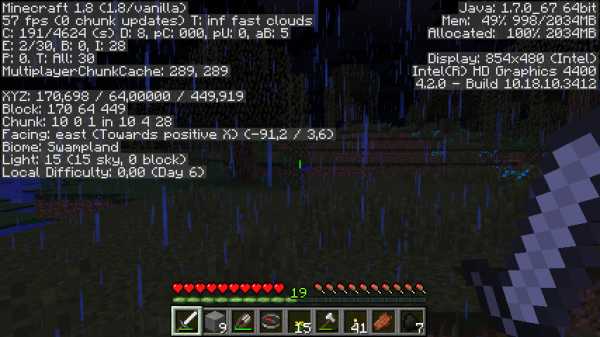


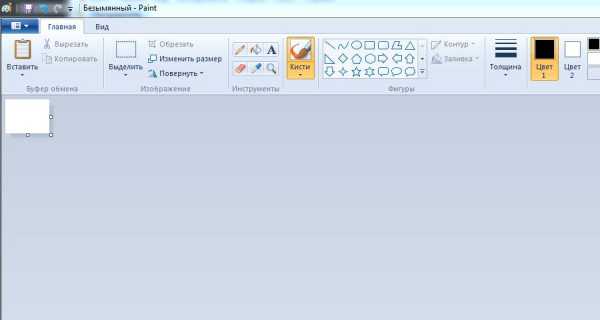




![[Furniture] Майнкрафт 1.10.2 мод на мебель. + 1.11.2! jooak-aofei1](https://minecraft247.ru/wp-content/uploads/2016/12/JOOAk-AOfEI1-70x70.jpg)